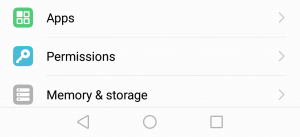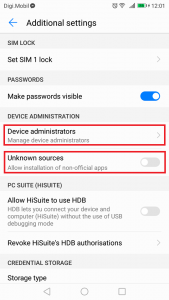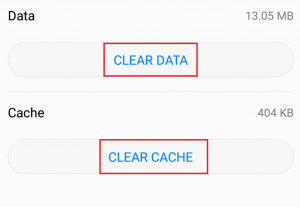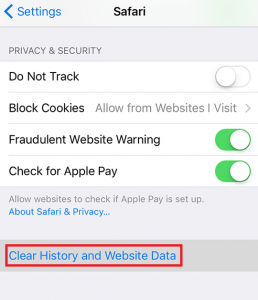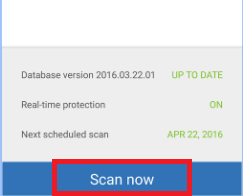Twórcom wirusów można wiele zarzucić, ale nie za brak kreatywności. Złośliwe oprogramowanie ma różne kształty i rozmiary, ale do tej pory w świecie mobilnym oszuści i cyberprzestępcy knuli głównie plany oszukania wrażliwych ofiar. Ponieważ zabezpieczenia są napięte, standardową praktyką jest użycie wyskakującego okienka z bliznami lub emocjonalnego wyskakującego okienka, aby nakłonić użytkowników do zainstalowania aplikacji lub wysłać płatność w zamian za usunięcie nieistniejącego wirusa.
Tak jest w przypadku niesamowicie irytującego Cztery wirusy . Częste zjawisko na obu Android i iOS , Four Virus to podstępny porywacz przeglądarki, który bardzo stara się przekonać Cię, że Twój system jest poważnie uszkodzony.
Wszystko zaczyna się od wyskakującego komunikatu w stylu „ Twój system jest poważnie uszkodzony przez cztery wirusy „. Dalej wyjaśnia, w jaki sposób Twoje urządzenie jest „ 28,1% zostało uszkodzonych z powodu czterech szkodliwych wirusów z ostatnich witryn dla dorosłych ”.

Możesz mieć pewność, że niezależnie od przeglądanych przez Ciebie witryn. Nie masz cztery wirusy zainstalowany na Twoim urządzeniu, a Twój system nie jest w żaden sposób uszkodzony. Wiadomość ma na celu oszukanie Cię do zainstalowania podejrzanego oprogramowania lub skorzystanie z pomocy fałszywych techników.
Dobrą rzeczą jest to, że ten porywacz przeglądarki nie jest w stanie zaatakować osobistych multimediów, danych kart ani żadnych innych ważnych informacji. W najlepszym przypadku spowoduje to pojawienie się różnych reklam w wielu formach, takich jak banery, nowe zakładki czy wyskakujące okienka wyświetlające ten sam komunikat. Jeśli nie dasz się nabrać, największą szkodą, jaką może wyrządzić, jest lekkie zakłócenie aktywności podczas surfowania. Ale jeśli to zrobisz, instalacja poważnych wirusów, takich jak trojany lub ransomware, może wprowadzić Cię w błąd.
W większości przypadków zostajesz zainfekowany przez porywacza przeglądarki za pośrednictwem pakietu oprogramowania. Mówiąc dokładniej, niektórzy programiści decydują się na wiązanie swoich aplikacji z porywaczem przeglądarki, ponieważ może on wyświetlać wiele reklam. Złośliwe wyskakujące okienko pochodzi z kodu javascript w przeglądarce, który jest wstrzykiwany podczas instalowania rzeczy z Nieznane źródła . Ale pakiet oprogramowania jest zabroniony w Google Play, więc powinieneś być bezpieczny, jeśli pobierasz go z jego granic.
Ponieważ tak naprawdę nie jest to wirus, niektóre aplikacje antywirusowe nie będą w stanie usunąć tego złośliwego oprogramowania, więc może być konieczne zrobienie tego samodzielnie. Udostępniliśmy serię poradników, które pomogą Ci pozbyć się czterech wirusów. Wykonuj kolejno każdą metodę, aż znajdziesz poprawkę, która będzie dla Ciebie odpowiednia.
Metoda 1: Odinstalowanie „Locate Four Virus”
Jeśli zdecydowałeś się pobrać „oprogramowanie do usuwania wirusów” zaproponowane w komunikacie, musimy je natychmiast usunąć. Oto jak:
- Iść do Ustawienia> Menedżer aplikacji ( Aplikacje ).
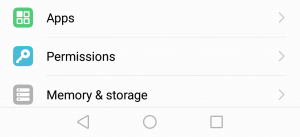
- Wybierz Pobrano filtruj i przeglądaj w poszukiwaniu pliku „Zlokalizuj cztery wirusy” wejście.
- Jeśli udało ci się znaleźć wpis, dotknij go i naciśnij Odinstaluj. Otwórz ponownie przeglądarkę i zobacz, czy pojawia się wyskakujące okienko.
Metoda 2: Zarządzanie uprawnieniami w systemie Android
Jeśli nie udało Ci się zidentyfikować wpisu związanego z Cztery wirusy albo Odinstaluj przycisk był wyszarzony, wypróbuj następującą poprawkę:
- Iść do Ustawienia> Więcej> Bezpieczeństwo> Administratorzy urządzenia .
- Upewnij się, że tylko zaufane aplikacje, takie jak Twoja Menedżer urządzeń Android lub Usługi Google Play masz odpowiednie uprawnienia, aby zmienić swoje urządzenie.
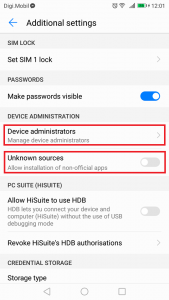
- Wróć do Bezpieczeństwo i upewnij się Nieznane źródła nie jest włączona.
- Otwórz przeglądarkę i sprawdź, czy wyskakujące okienko zostało rozwiązane.
Metoda 3: Usunięcie wirusa z przeglądarki (Android)
Jeśli problem nie został rozwiązany, spróbujmy usunąć kod JavaScript, który powoduje wyświetlanie wyskakującego okienka. Ponieważ ten pop tak naprawdę nie przeniknął do twoich systemów bezpieczeństwa, jedyne, co może zrobić, to ukryć się w plikach tymczasowych. W większości przypadków usunięcie plików tymczasowych spowoduje usunięcie wirusa. Oto, co musisz zrobić:
- Zdecyduj, która przeglądarka powoduje problem. Jeśli zauważyłeś cztery wyskakujące wirusy pojawiające się w wielu przeglądarkach, musisz powtórzyć poniższe kroki dla wszystkich z nich.
- Iść do Ustawienia> Więcej Menedżera aplikacji (aplikacje) i poszukaj przeglądarki, w której znajduje się wirus. Jeśli wyskakujące okienko pojawia się we wbudowanej przeglądarce, może być konieczne wymuszenie rozszerzenia Wszystkie aplikacje filtr, aby móc go zobaczyć.
- Stuknij w przeglądarkę i stuknij w Wymuszone zatrzymanie .
- Poczekaj, aż aplikacja całkowicie się zamknie, a następnie dotknij Wyczyść dane .
- Gdy już to usuniesz, dotknij Wyczyść pamięć podręczną .
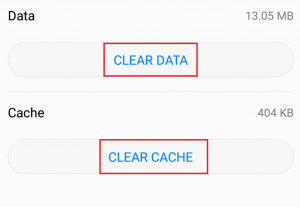
- Uruchom ponownie urządzenie i sprawdź, czy problem nadal występuje.
Metoda 4: Usunięcie wirusa z przeglądarki (iOS)
Chociaż jest to mniej powszechne, możliwe jest pobranie porywacza przeglądarki na iPhonie lub iPadzie. Dobra wiadomość jest taka, że dzieje się to tylko w domyślnej przeglądarce Safari. Jeśli tak jest, oto co musisz zrobić:
- Iść do Ustawienia> Safari i dotknij Czysta historia i Dane witryny .
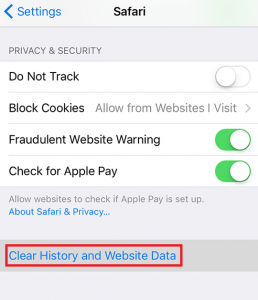
- Wróć do Ustawienia> Safari> Zaawansowane> Dane witryny i dotknij Usuń wszystkie dane witryny .
- Uruchom ponownie urządzenie iOS i sprawdź, czy problem został rozwiązany.
Metoda 6: Czyszczenie telefonu za pomocą Malwarebytes Anti-Malware
Z tego, co udało mi się zebrać od innych użytkowników, którzy mają ten problem, Malwarebytes Anti-Malware jest jedną z niewielu aplikacji zabezpieczających, które potrafią wykryć i usunąć tego rodzaju porywacze przeglądarki. Jeśli nadal masz ten problem z czterema wirusami, wykonanie pełnego skanowania i sprawdzenie, czy wirus został automatycznie usunięty, nie zaszkodzi. Oto jak:
- Ściągnij i zainstaluj Malwarebytes Anti-Malware ze sklepu Google Play.
- Otwórz aplikację, przejrzyj wstępną konfigurację i naciśnij Skanuj teraz .
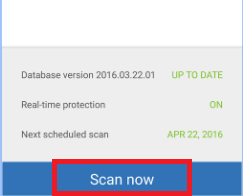
- Proces może zająć kilka godzin. Po zakończeniu zamknij aplikację i uruchom ponownie telefon.
- Otwórz przeglądarkę i sprawdź, czy problem został rozwiązany.